Office Word如何设置文档的个性化用户名
来源:网络收集 点击: 时间:2024-02-19【导读】:
Office Word是我们工作的重要合作伙伴,很多用户在使用的时候也会遇到这样那样的问题。这里小编给大家分享,Office Word如何设置文档的个性化用户名的操作步骤!工具/原料more电脑和系统:Windows 10专业版或者家庭版笔记本或者台式电脑Office Word 2019版本方法/步骤1/5分步阅读 2/5
2/5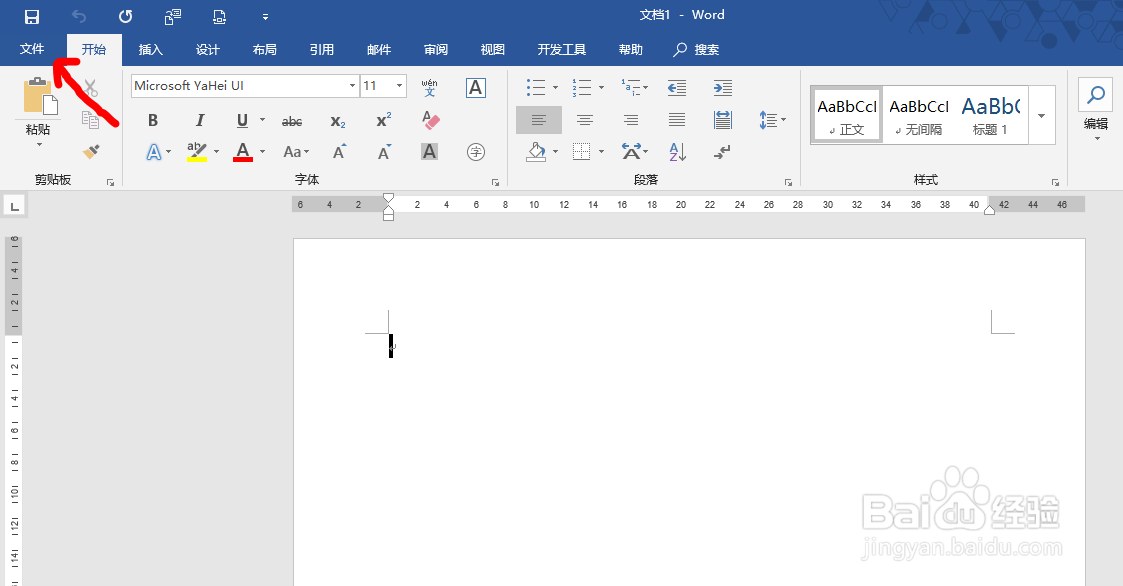 3/5
3/5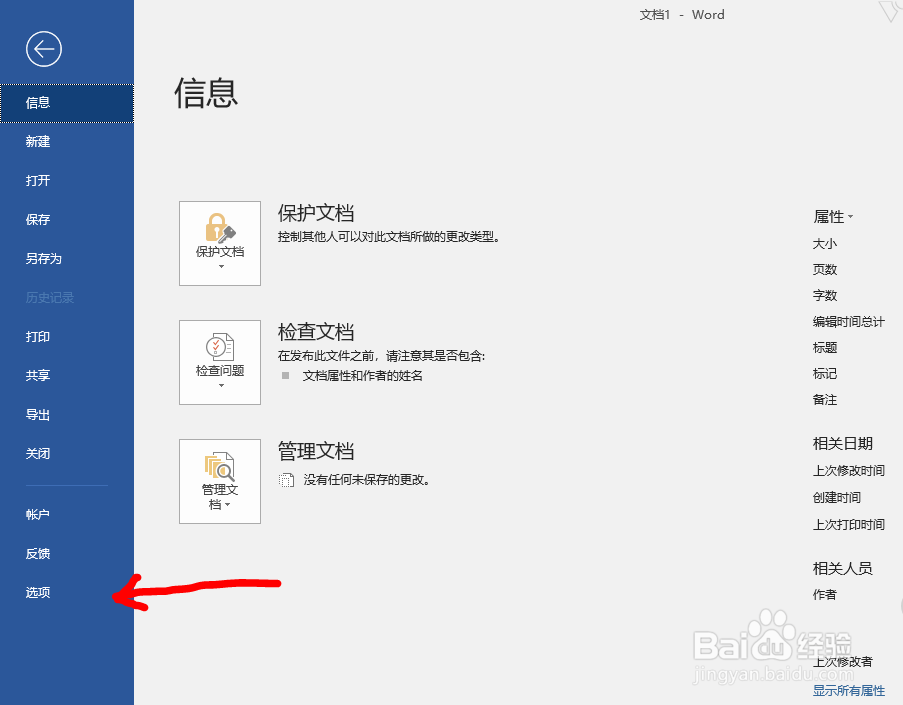 4/5
4/5 5/5
5/5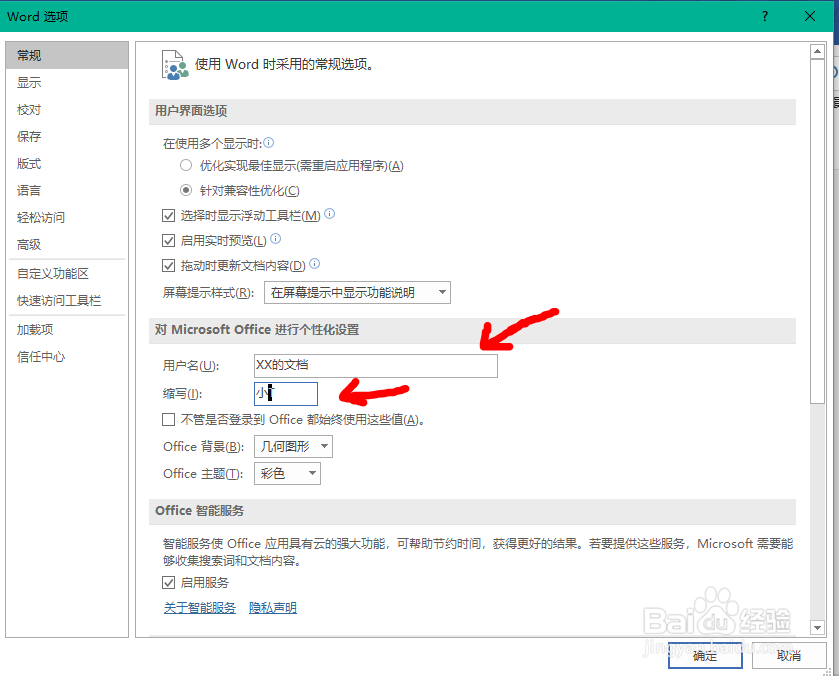 注意事项
注意事项
第一步:新建或打开Word文档如图所示,双击Word图标,打开Word空白文档。
 2/5
2/5第二步:打开【文件】选项如图所示,点击Word左上角的【文件】按钮,打开文件选项。
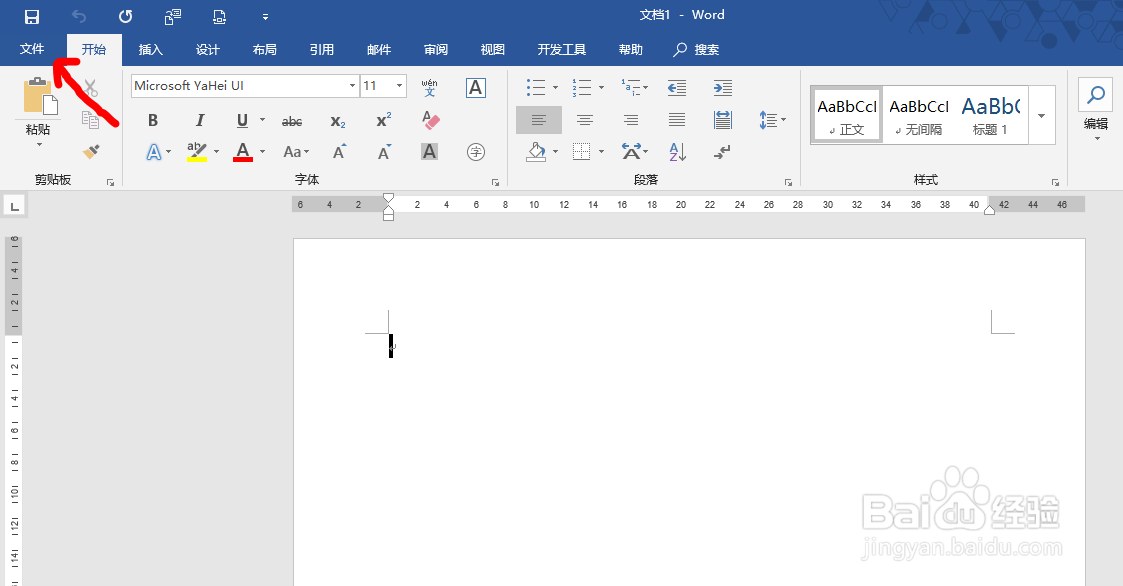 3/5
3/5第三步:打开【选项】如图所示,在左下角点击【选项】选项卡。
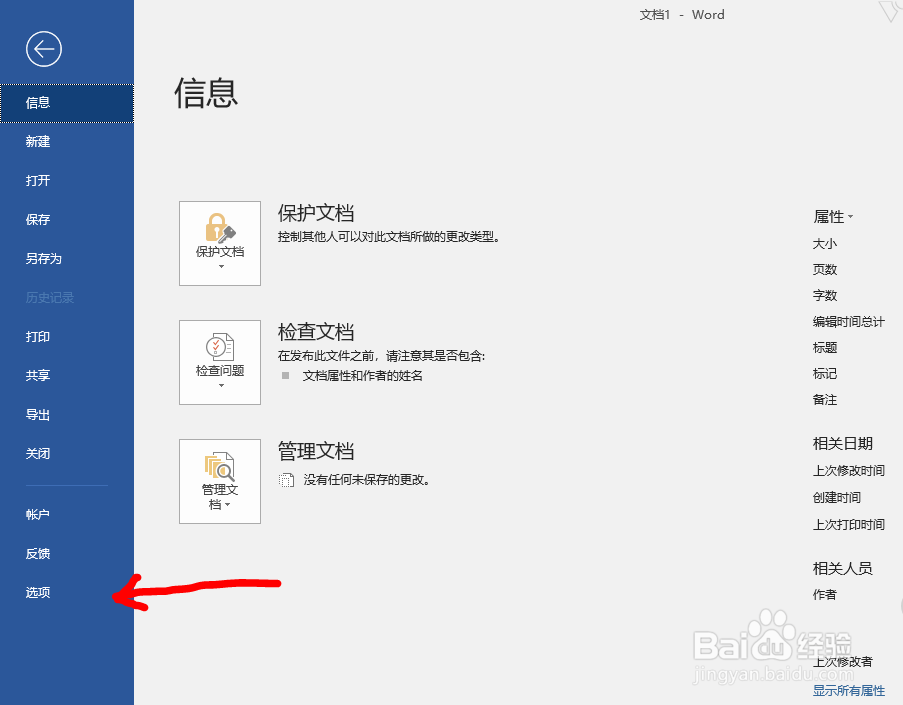 4/5
4/5第四步:打开【常规】选项卡如图所示,在左上角点击【常规】选项卡。
 5/5
5/5第五步:编辑个性化用户名
如图所示,新增或者修改用户名,并直接输入缩写即可。
备注:用户名可以是个人的用户名,也可以是单位的名称,用户名会在文档的属性中展示,这也是个人名片的宣传机会!
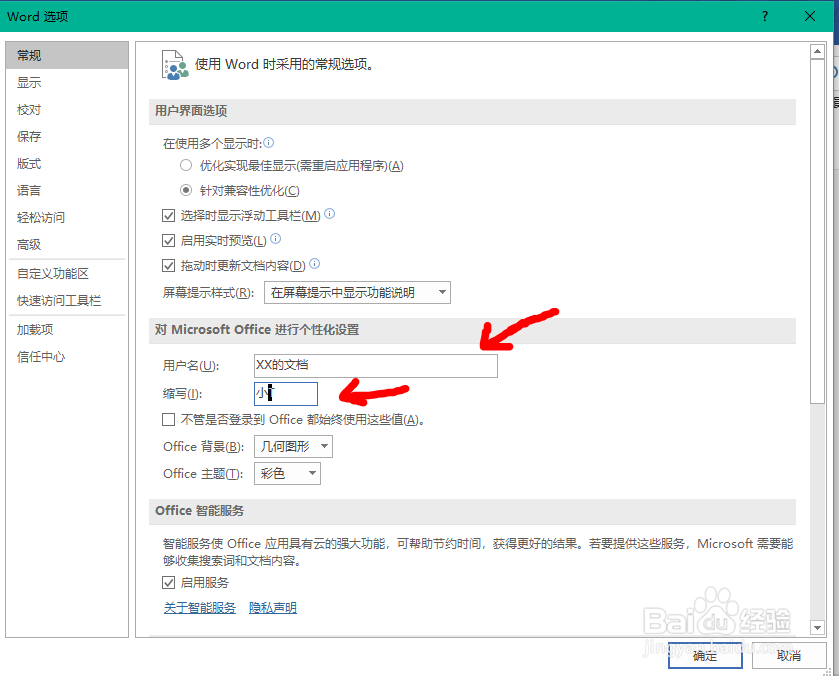 注意事项
注意事项tips1:此经验帮助用户在Office Word设置文档的个性化用户名;
tips2:原创经验,创作不易,还望不吝点赞投票予以支持!
文档的用户名个性化用户名版权声明:
1、本文系转载,版权归原作者所有,旨在传递信息,不代表看本站的观点和立场。
2、本站仅提供信息发布平台,不承担相关法律责任。
3、若侵犯您的版权或隐私,请联系本站管理员删除。
4、文章链接:http://www.ff371.cn/art_81653.html
 订阅
订阅